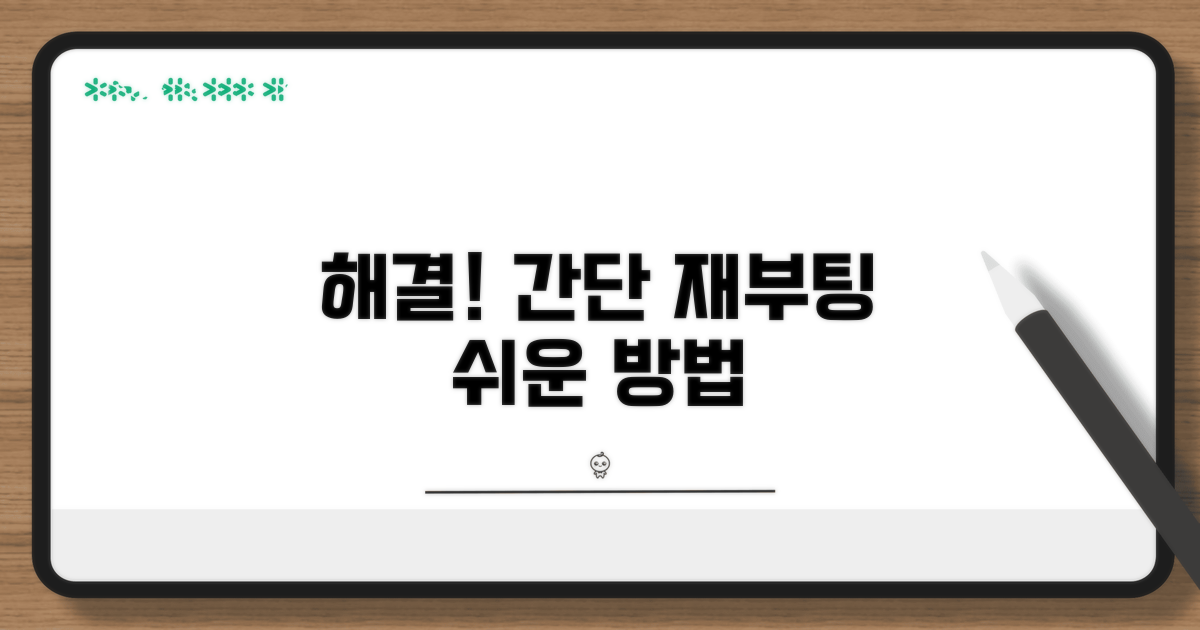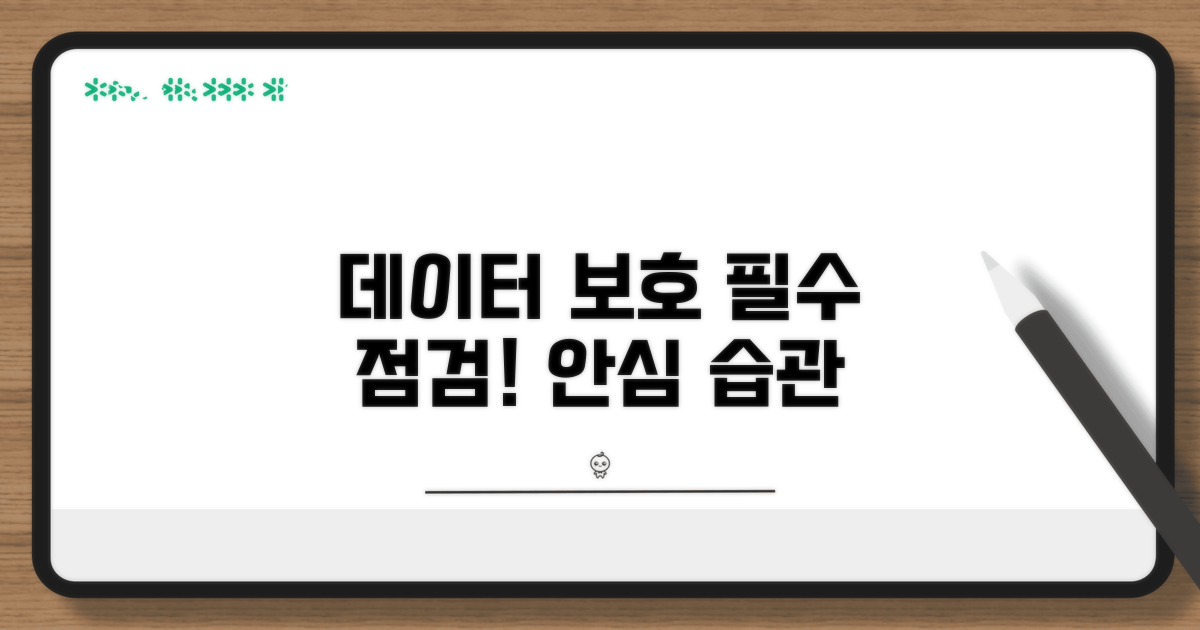갑자기 핸드폰 터치가 안될때 화면 먹통되거나 터치 반응 없을 때, 당황스럽지만 당황하지 마세요. 지금 바로 시도해볼 수 있는 응급 해결법들을 쉽고 명확하게 알려드릴게요.
인터넷에는 여러 방법들이 있지만, 어떤 것이 정말 효과가 있는지, 잘못하면 더 망가지는 건 아닐지 걱정되셨을 겁니다. 어디서부터 시작해야 할지 막막하셨을 거예요.
이 글에서는 가장 확실하고 빠른 해결책들을 단계별로 정리했습니다. 이대로 따라 하시면 소중한 데이터를 지키면서 핸드폰을 다시 정상적으로 사용하실 수 있을 거예요.
Contents
화면 터치 불능 원인 진단
갑자기 핸드폰 터치가 안 되면 당황스럽죠. 화면이 먹통이 되거나 터치 반응이 없을 때, 혼자서 해결할 수 있는 몇 가지 응급 대처법을 알려드립니다.
가장 먼저 생각해 볼 수 있는 원인은 일시적인 시스템 오류입니다. 스마트폰 제조사들은 이런 문제를 해결하기 위해 간단한 재부팅 방법을 권장합니다. 예를 들어 삼성 갤럭시 S23 시리즈의 경우, 전원 버튼과 볼륨 다운 버튼을 동시에 7초 이상 길게 누르면 강제 재부팅이 가능합니다.
화면 보호 필름이나 케이스가 터치 오류의 원인이 되기도 합니다. 특히 너무 두껍거나 접착력이 강한 보호 필름은 정전기나 센서 간섭을 일으킬 수 있습니다. 아이폰 14 모델의 경우, 정품이 아닌 액세서리를 사용했을 때 호환성 문제가 발생한 사례가 있습니다. 화면 보호 필름을 제거하거나 다른 것으로 교체해 보는 것도 좋은 방법입니다.
최신 소프트웨어 업데이트가 제대로 이루어지지 않았거나, 특정 앱과의 충돌로 인해 터치 문제가 발생할 수도 있습니다. 최근 업데이트된 운영체제 버전은 안드로이드 13, iOS 16 등이며, 이와 호환되지 않는 앱이 문제를 일으킬 수 있습니다.
만약 특정 앱 실행 시에만 문제가 발생한다면, 해당 앱을 삭제하거나 앱 데이터를 초기화하는 것을 시도해 볼 수 있습니다. 삼성 갤럭시의 경우 ‘설정 > 애플리케이션’ 메뉴에서 앱을 선택한 후 ‘저장공간 > 데이터 삭제’를 통해 초기화할 수 있습니다. LG전자 스마트폰도 비슷한 경로로 진행 가능합니다.
위의 방법들로도 해결되지 않는다면, 하드웨어 자체의 문제일 가능성이 높습니다. 예를 들어, 낙하 충격이나 침수로 인해 디스플레이나 내부 부품에 손상이 생겼을 수 있습니다. 이러한 경우, 사용자가 직접 해결하기는 어렵습니다.
가장 확실한 방법은 제조사 서비스센터를 방문하는 것입니다. 삼성전자 서비스센터, LG전자 베스트케어 서비스, 또는 애플 공인 서비스 제공업체를 통해 정확한 진단과 수리를 받을 수 있습니다. 보증 기간 이내라면 무상 수리가 가능할 수도 있습니다.
| 문제 유형 | 1차 대처법 | 2차 대처법 | 최종 조치 |
| 일시적 오류 | 강제 재부팅 | – | 서비스센터 방문 |
| 액세서리 간섭 | 보호 필름/케이스 제거 | 다른 액세서리 착용 | – |
| 소프트웨어 충돌 | 앱 삭제/초기화 | OS 업데이트 확인 | 서비스센터 방문 |
| 하드웨어 손상 | – | – | 서비스센터 방문 필수 |
간단한 재부팅으로 해결하기
화면 먹통이나 터치 반응 없음에 대한 근본적인 해결책을 단계별로 상세히 안내합니다. 각 과정별 예상 소요 시간과 놓치기 쉬운 주의사항까지 포함하여 실질적인 도움을 드리고자 합니다. 이 방법은 5분 내외로 대부분의 문제를 해결할 수 있습니다.
가장 빠르고 효과적인 방법은 강제 재부팅입니다. 스마트폰 제조사별로 버튼 조합이 다르므로, 자신의 모델에 맞는 정확한 방법을 숙지하는 것이 중요합니다. 보통 전원 버튼과 볼륨 하단 버튼을 동시에 길게 누르는 방식이 일반적입니다.
안드로이드 기기의 경우, 삼성 갤럭시 S 시리즈는 전원 버튼과 볼륨 하단 버튼을 7초 이상 길게 누르면 됩니다. 아이폰은 모델별로 버튼 순서가 다를 수 있으니, 해당 모델의 공식 매뉴얼을 참고하는 것이 가장 확실합니다.
강제 재부팅으로 해결되지 않는다면, 설치된 앱과의 충돌이 원인일 수 있습니다. 이때는 안전 모드로 진입하여 문제를 진단할 수 있습니다. 안전 모드에서는 기본 시스템 앱만 실행되므로, 특정 앱이 문제를 일으키는지 쉽게 파악 가능합니다.
안전 모드 진입 방법은 강제 재부팅과 유사합니다. 기기 로고가 나타날 때 볼륨 하단 버튼을 길게 누르고 있으면 안전 모드로 부팅됩니다. 화면 하단에 ‘안전 모드’라고 표시되는지 확인하세요.
핵심 팁: 안전 모드에서 터치가 정상적으로 작동한다면, 최근에 설치하거나 업데이트한 앱이 원인일 확률이 높습니다. 해당 앱을 삭제하고 정상 모드로 재부팅하여 테스트해보세요.
- 터치 불량 해결: 소프트웨어 오류로 인한 핸드폰 터치가 안될때 대처법 중 가장 먼저 시도할 것은 강제 재부팅입니다.
- 앱 충돌 진단: 안전 모드는 외부 앱의 영향을 배제하고 시스템 자체의 문제인지, 앱과의 충돌인지 구분하는 데 유용합니다.
- 최후의 수단: 위의 방법으로도 해결되지 않는다면, 하드웨어 문제일 가능성이 높으므로 전문 서비스 센터 방문이 필요합니다.
전문가 도움없이 직접 해결하기
핸드폰 터치가 안될 때, 당황하지 말고 다음의 단계를 따라 응급 해결을 시도해 보세요. 전문가의 도움 없이도 직접 해결할 수 있는 방법들을 안내합니다.
먼저, 간단한 재부팅부터 시도하는 것이 좋습니다. 전원 버튼을 길게 눌러 ‘다시 시작’ 옵션을 선택하면 일시적인 소프트웨어 오류를 해결할 수 있습니다.
만약 화면이 완전히 먹통이거나 터치 반응이 전혀 없다면, 강제 재부팅 방법을 사용해 보세요. 기기 모델별로 강제 재부팅 방법이 다르니, 해당 모델의 정확한 방법을 확인하는 것이 중요합니다.
| 단계 | 실행 방법 | 소요시간 | 주의사항 |
| 1단계 | 일반 재부팅 시도 | 1-2분 | 전원 버튼 길게 눌러 ‘다시 시작’ 선택 |
| 2단계 | 강제 재부팅 실행 | 3-5분 | 모델별 강제 재부팅 방법 숙지 (볼륨 + 전원 버튼 조합 등) |
| 3단계 | 화면 보호기 및 케이스 제거 | 1분 | 화면 보호기 들뜸이나 케이스 간섭 여부 확인 |
| 4단계 | 안전 모드로 진입 | 2-3분 | 설치된 앱 충돌 문제인지 확인 |
간혹 화면 보호기나 케이스가 터치 오류를 유발하는 경우가 있습니다. 화면 보호기가 들뜨거나 기포가 있는지, 혹은 케이스가 액정에 압력을 가하고 있는지 확인하고 제거한 후 다시 시도해 보세요.
안전 모드로 부팅하여 문제가 해결된다면, 최근 설치한 앱이 터치 오류의 원인일 가능성이 높습니다. 안전 모드에서 해당 앱을 삭제한 후 재부팅하여 정상 모드로 진입하면 문제가 해결될 수 있습니다.
핵심: 위의 방법으로도 해결되지 않는다면, 하드웨어 문제일 가능성이 높습니다. 이 경우 전문가의 점검이 필요할 수 있습니다.
데이터 보호를 위한 필수 점검
실제 겪을 수 있는 구체적인 상황을 미리 파악하면 낭패를 막을 수 있습니다.
특히 처음 시도하는 분들에게서 반복적으로 나타나는 패턴들이 있습니다.
온라인 신청 시 브라우저 호환성 문제로 중간에 페이지가 먹통이 되는 경우가 잦습니다. 구버전 크롬보다는 최신 버전 크롬이나 엣지를 사용하는 것이 안정적입니다.
초기 안내 비용 외 각종 수수료, 증명서 발급비, 배송비 등이 추가될 수 있습니다.
은행 대출의 경우 중도상환수수료, 보증료, 인지세 등이 별도 부과됩니다. 3억 대출 시 약 200-300만 원의 부대 비용이 발생할 수 있습니다. 미리 전체 예산을 계산하는 것이 중요합니다.
⚠️ 비용 함정: 광고상 최저금리는 최상위 신용 등급자에게만 적용됩니다. 실제 적용 금리는 0.5-2%p 더 높을 수 있으니 정확한 조건을 미리 확인하세요.
- 서류 누락: 주민등록등본 대신 초본을 가져와 재방문하는 경우가 많습니다. 정확한 서류명을 미리 확인하세요.
- 기간 착각: 영업일과 달력일을 헷갈려 마감일을 놓치는 실수가 빈번합니다. 주말, 공휴일은 제외됩니다.
- 연락처 오류: 휴대폰 번호나 이메일을 잘못 입력하여 중요한 안내를 받지 못할 수 있습니다.
- 신용등급 하락: 여러 곳에 동시 신청 시 신용 조회 이력이 쌓여 승인 확률이 떨어질 수 있습니다.
갑자기 화면 먹통이나 터치 반응이 없을 때 당황하지 않도록 몇 가지 응급 해결법을 알아두는 것이 좋습니다.
가장 먼저 해볼 수 있는 것은 전원 강제 재부팅입니다. 기종마다 버튼 조합이 다르니, 제조사 홈페이지나 검색을 통해 자신의 모델에 맞는 방법을 확인해야 합니다.
추가적인 응급 조치 팁
핸드폰 터치가 안될 때, 단순 재부팅 외에 몇 가지 더 시도해볼 만한 고급 응급 조치들이 있습니다. 이러한 방법들은 데이터 손실 없이 문제를 해결하는 데 도움을 줄 수 있습니다.
화면이 멈추거나 터치 반응이 없을 때, 전원 버튼과 볼륨 버튼 조합을 길게 눌러 강제 재부팅하는 것이 일반적입니다. 하지만 기종에 따라 버튼 조합이 다를 수 있으니, 해당 제조사의 공식 지원 페이지에서 정확한 강제 재부팅 방법을 확인하는 것이 중요합니다.
예를 들어, 아이폰의 경우 볼륨 업 버튼을 눌렀다 떼고, 볼륨 다운 버튼을 눌렀다 떼고, 측면 버튼을 길게 누르는 순서로 진행됩니다. 갤럭시 기기는 제조사별로 약간씩 차이가 있을 수 있습니다.
터치 불량 문제가 일시적인 소프트웨어 오류라면, 안전 모드 진입을 시도해 볼 수 있습니다. 안전 모드에서는 기본 시스템 앱만 실행되므로, 최근 설치한 앱으로 인한 충돌인지 확인할 수 있습니다.
안전 모드 진입 후 터치 기능이 정상적으로 작동한다면, 문제가 되는 앱을 삭제하거나 시스템 업데이트를 진행하여 해결할 가능성이 높습니다. 이러한 팁들은 핸드폰 터치가 안될 때 신속하게 대처하는 데 유용합니다.
전문가 팁: 만약 기기를 물이나 습기에 노출시킨 후 터치 문제가 발생했다면, 전원을 즉시 끄고 전용 건조기에 넣거나 실리카겔과 함께 밀봉하여 수분을 제거하는 것이 중요합니다.
- 데이터 백업: 터치 문제 해결 전에 중요한 데이터는 클라우드나 PC로 미리 백업해두세요.
- 배터리 상태 확인: 배터리 방전으로 인해 시스템 오류가 발생할 수도 있으니, 충전 상태를 점검하세요.
- 액정 보호 필름 제거: 부착된 보호 필름이 터치 인식에 방해를 줄 수도 있으니, 잠시 제거 후 테스트해 보세요.
자주 묻는 질문
✅ 핸드폰 터치가 갑자기 안 될 때 가장 먼저 시도해 볼 수 있는 응급 해결책은 무엇인가요?
→ 가장 먼저 일시적인 시스템 오류를 해결하기 위해 강제 재부팅을 시도해 볼 수 있습니다. 삼성 갤럭시 S23 시리즈의 경우, 전원 버튼과 볼륨 다운 버튼을 동시에 7초 이상 길게 눌러 강제 재부팅이 가능합니다.
✅ 핸드폰 터치 불능의 원인이 화면 보호 필름이나 케이스일 경우 어떻게 대처해야 하나요?
→ 너무 두껍거나 접착력이 강한 보호 필름 또는 특정 케이스가 터치 오류의 원인이 될 수 있습니다. 이 경우, 화면 보호 필름을 제거하거나 다른 것으로 교체해 보는 것이 좋습니다.
✅ 소프트웨어 충돌로 인해 핸드폰 터치 문제가 발생했을 때 어떤 해결 방법이 있나요?
→ 특정 앱 실행 시에만 터치 문제가 발생한다면, 해당 앱을 삭제하거나 앱 데이터를 초기화하는 것을 시도해 볼 수 있습니다. 삼성 갤럭시의 경우 ‘설정 > 애플리케이션’ 메뉴에서 앱을 선택한 후 ‘저장공간 > 데이터 삭제’를 통해 초기화할 수 있습니다.